Masalah
- Anda menerima pesan kesalahan "Login Gagal: Koneksi gagal dengan status 'Tidak tersambung'"
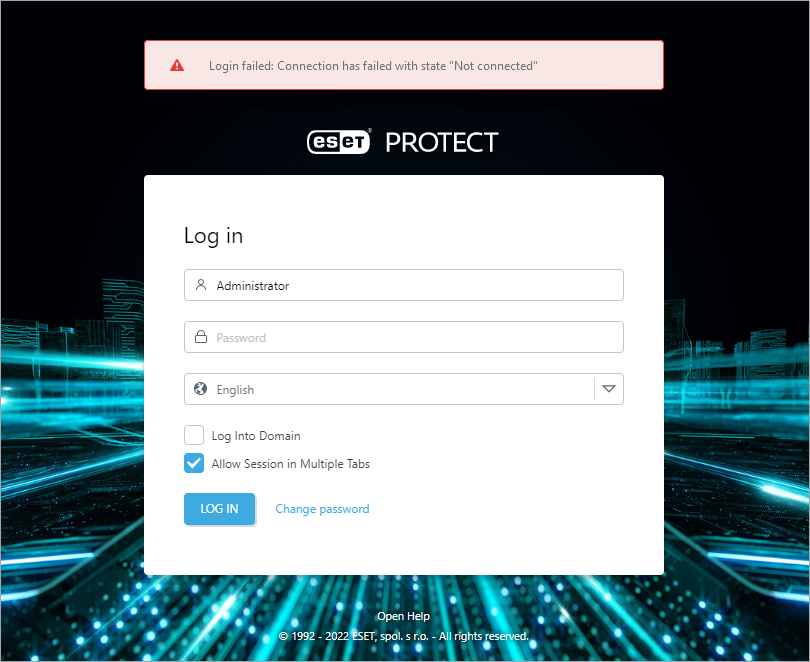
Solusi
Untuk mengatasi masalah komponen yang bermasalah, Anda dapat melacak proses komunikasi sebagai berikut:
- Untuk kesalahan "Login gagal: Kesalahan komunikasi": Ada masalah dengan komunikasi antara browser Anda dan Konsol Web.
- Untuk kesalahan "Login gagal: Koneksi gagal dengan status 'Tidak tersambung'": Ada masalah dengan koneksi antara Konsol Web dan Server ESET PROTECT atau Server ESET PROTECT dan basis data ESET PROTECT (tetapi koneksi antara Browser dan Konsol Web mungkin berfungsi).
I. Mengatasi masalah koneksi
Mulailah dengan langkah 1 dan lanjutkan ke langkah berikutnya hingga masalah Anda terselesaikan. Setelah menyelesaikan setiap langkah, segarkan Konsol Web ESET PROTECT lalu coba masuk lagi.
Periksa masalah atau konflik di jaringan Anda. Misalnya, jika server basis data berjalan di komputer yang berbeda, koneksi mungkin terputus.
. Apache Tomcat mungkin memerlukan waktu beberapa menit untuk mulai mendengarkan meskipun layanan sudah berjalan. Tunggu beberapa menit dan coba masuk lagi.
Pastikan bahwa layanan basis data (SQL Server atau MySQL) sedang berjalan. Coba sambungkan ke basis data; jika sambungan ke basis data tidak berhasil, mulai ulang layanan basis data.
Periksa konflik port. Port yang mendengarkan mungkin sudah digunakan (443, 2222, 2223, atau 8443) dan dapat mencegah layanan ESET PROTECT berjalan dengan baik. Lihat bagian II di sini: .
Cari kesalahan di file log ESET PROTECT Server dan Apache Tomcat.
- ESET PROTECT Server:
C:\ProgramData\ESET\RemoteAdministrator\Server\EraServerApplicationData\Logs\ - Apache Tomcat:
C:\ProgramData\ESET\RemoteAdministrator\Tomcat\Logs\
- ESET PROTECT Server:
Jika Anda masih tidak dapat masuk ke Konsol Web ESET PROTECT, lanjutkan ke bagian II di bawah ini.
II. Menginstal ulang Konsol Web ESET PROTECT
Petunjuk berikut ini akan memakan waktu 10 hingga 20 menit, tergantung pada koneksi jaringan Anda.
Hentikan layanan Apache Tomcat 9 dari services.msc atau buka direktori
%TOMCAT_HOME%\bin(misalnya,C:\Program Files\Apache Tomcat\Apache Software Foundation\apache-tomcat-9.0.40\bin), lalu klik dua kali tomcat9w.exe.Ganti nama
%systemdrive%\Program Files\Apache Software Foundation\Apache Software Foundation\apache-tomcat-9.0.40\Webapps\eramenjadi era.old.Unduh file era.war terbaru.
Ubah nama file .war menjadi era.zip (Anda mungkin perlu mengonfirmasi perubahan ekstensi nama file), klik kanan file tersebut dan ekstrak isinya ke lokasi berikut:
%systemdrive%\ProgramFiles\ApacheSoftware Foundation\Apache Software Foundation\apache-tomcat-9.0.40\Webapps\
Kembalikan berkas
%systemdrive%\Programke lokasi aslinya.Files\ApacheSoftware Foundation\Apache Software Foundation\apache-tomcat-9.0.40\Webapps\era.old\Web-INF\classess\sk\eset\era\g2webconsole\server\modules\config\EraWebServerConfig.propertiesJalankan layanan Apache Tomcat 9 (lihat langkah 1 di atas).
Segarkan kembali Konsol Web ESET PROTECT (tekan tombol F5 ) dan masuk.
Jika Anda masih tidak dapat menyelesaikan masalah ini, sertakan file log ESET PROTECT Server dan Apache Tomcat di atas dan kirimkan ke email dukungan teknis ESET.